在日常使用电脑的过程中,快速锁屏是一项非常实用的功能,特别是在你需要暂时离开电脑时,可以有效保护个人隐私和数据安全。以下是几种快速锁屏电脑的方法,适用于不同操作系统和场景。
**一、Windows系统下的快速锁屏**
1. **快捷键锁屏**:对于Windows用户来说,最简单直接的方式是使用快捷键“Win+L”。无论你在哪个界面,只要按下这两个键,电脑屏幕就会立即锁定,返回到登录界面。这种方式非常适合在紧急情况下快速锁屏。
2. **开始菜单锁屏**:你也可以通过点击屏幕左下角的“开始”按钮,然后在弹出的菜单中找到用户头像,点击“锁定”选项来实现锁屏。虽然这种方式相比快捷键稍显繁琐,但对于不熟悉快捷键的用户来说,也是一种不错的选择。
3. **创建锁屏快捷方式**:为了方便起见,你还可以创建一个锁屏的快捷方式。在桌面空白处右击,选择“新建”->“快捷方式”,在输入框中输入“rundll32.exe user32.dll,LockWorkStation”,然后点击“下一步”完成创建。这样,你就可以通过双击这个快捷方式来实现快速锁屏了。
**二、MacOS系统下的快速锁屏**
1. **快捷键锁屏**:Mac用户同样可以通过快捷键实现快速锁屏。按下“Control+Shift+Power”组合键,电脑屏幕就会立即锁定。需要注意的是,这个快捷键在部分Mac机型上可能有所不同,用户可以根据自己的电脑型号进行调整。
2. **Apple Menu锁屏**:点击屏幕左上角的苹果图标,在弹出的菜单中选择“锁定屏幕”选项,也可以实现锁屏功能。这种方式相对直观,适合不熟悉快捷键的用户。
通过以上方法,你可以轻松实现电脑的快速锁屏,保护个人隐私和数据安全。在实际使用中,可以根据自己的习惯和操作系统选择合适的锁屏方式。